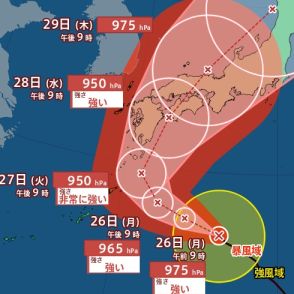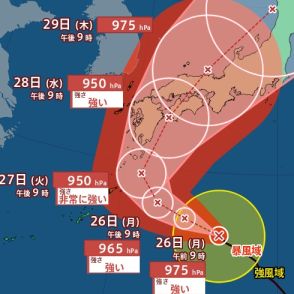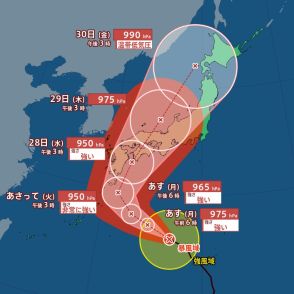カメラの設定も変更できる!Androidスマホ「Galaxyシリーズ」で“隠し機能”を呼び出すワザ
Galaxyシリーズを使いやすくするためのカスタマイズツール「Good Lock」について紹介。
Good Lockを使用することで、設定項目の並び替えやカメラの設定変更など、様々なカスタマイズが可能。
RegiStarを使用して設定アプリ内の項目を消去や並び替えする方法について解説。
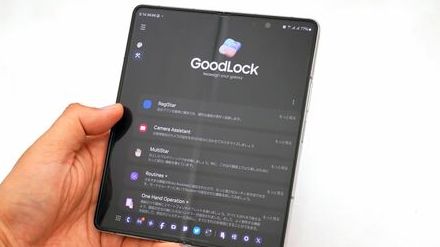
設定アプリにズラッと並んだ項目の順番を、入れ替えたいと思ったことはないだろうか。中には機種変更するまで1回も開かないものもあるはずだ。よく使う順に並べ替えられれば、操作性は確実によくなる。Galaxyシリーズには、それができる。
■「Good Lock」で手に入れる快適なスマホライフ
ただし、設定メニューの入れ替えなどは、システムの深い部分に触るため、通常はユーザーが触れることはできない。このような時のため、Galaxyシリーズは専用のカスタマイズツール「Good Lock」を用意している。アプリの提供元は「Good Lock Labs」になっているが、実態としては、サムスン電子自身が提供している。裏技的に、同社が別名義で配布しているというわけだ。
このアプリは、Androidスマホで一般的なPlayストアではなく、Galaxy専用のアプリストアである「Galaxy Store」からダウンロードすることが可能。PCにつないで開発者用ツールを入れたりする必要なく、手軽さと深いカスタマイズという本来は相反する要素を両立させているのが魅力だ。
設定項目の並び替えだけでなく、マルチウィンドウの呼び出し方を追加したり、通常は変更できないカメラの設定を変更できたり、通知を記録しておけたりと、その項目は非常に多彩。このアプリを使いこなせば、カスタマイズの幅が一気に広がる。ここでは、その中からGalaxyをもっと便利に使えるようにするための設定をピックアップしていく。
Good Lockは、1つのアプリの中に用途別のツールをダウンロードするスタイルを取っている。例えば、設定アプリのカスタマイズをしたければ「RegiStar」、カメラの設定を変更したければ「Camera Assistant」、通知の管理をしたければ「NotiStar」といった具合で、必要なツールだけを都度、取得していけばいい。
■設定内の項目を使いやすいように移動
ここでは、まず設定アプリ内の項目を消去したり、並び替えたりできるRegiStarを使ってみた。このツールは「便利なGalaxy」というタブの中にある。RegiStarをダウンロードしたら、「設定ホームをカスタマイズ」というメニューを選択。機能を有効にした後、「メニュの順番およびグループを設定」(原文ママ)をタップしよう。